Stellen Sie Ihre Daten einfach vom iPhone auf dem Computer wieder her.
Nachrichten werden auf dem iPhone nicht angezeigt [Einfache Möglichkeiten]
 Geschrieben von Lisa Ou / 26. Januar 2024, 09:00 Uhr
Geschrieben von Lisa Ou / 26. Januar 2024, 09:00 Uhr Guten Tag! Mein Freund hat mir über seine Social-Media-Konten eine Nachricht geschickt. Er erzählte mir, dass er mir mehrmals eine SMS schickte, aber keine Antwort erhielt. Die Sache ist, dass ich auf meinem iPhone keine Nachrichten erhalte. Ich weiß nicht, was heute mit meinem iPhone passiert ist. Können Sie mir helfen herauszufinden, warum die Nachrichten nicht auf dem iPhone angezeigt werden? Das Einschließen von Methoden zur Behebung des Problems wird sehr geschätzt. Vielen Dank im Voraus!
Nachrichten, die nicht auf dem iPhone angezeigt werden, sind stressig. Sie wissen nicht, ob Sie Notfälle oder wichtige SMS erhalten. Lassen Sie diese Unannehmlichkeiten nicht länger auf Ihrem iPhone bleiben. Beheben Sie das Problem mit den einfachen Methoden dieses Beitrags. Scrollen Sie nach unten, um sie zu entdecken.
![Nachrichten werden auf dem iPhone nicht angezeigt [Einfache Möglichkeiten]](https://www.fonelab.com/images/ios-system-recovery/messages-not-showing-up-on-iphone/messages-not-showing-up-on-iphone.jpg)

Führerliste
Mit FoneLab können Sie das iPhone / iPad / iPod aus dem DFU-Modus, dem Wiederherstellungsmodus, dem Apple-Logo, dem Kopfhörermodus usw. ohne Datenverlust in den Normalzustand bringen.
- Beheben Sie deaktivierte iOS-Systemprobleme.
- Extrahieren Sie Daten von deaktivierten iOS-Geräten ohne Datenverlust.
- Es ist sicher und einfach zu bedienen.
Teil 1. Warum Nachrichten auf dem iPhone nicht angezeigt werden
Ohne Zweifel sind Softwareprobleme der Hauptgrund dafür, dass Ihre Textnachrichten auf Ihrem iPhone nicht angezeigt werden. Einige davon sind offensichtlich, andere unbekannt. Als Orientierungshilfe finden Sie im Folgenden die häufigsten Gründe für das in diesem Beitrag erwähnte Problem. Dieser Abschnitt hilft Ihnen auch dabei, das Problem auf Ihrem iPhone zu ermitteln, und Sie erfahren, welche Methode Sie anschließend verwenden werden. Bitte beachten Sie die Gründe unten. Weitergehen.
- Fehler und Störungen – Bei iPhones treten selten kleinere Fehler im Betriebssystem auf. Dieses Problem kann sich auf den Empfangsprozess Ihrer Nachrichten auswirken.
- Veraltete iOS-Version – Die iOS-Version Ihres iPhones kann aktualisiert werden. Dabei erhält Ihr iPhone die neuesten Funktionen, die Apple bietet. Veraltete Versionen können die Funktion Ihres iPhones beeinträchtigen, z. B. wenn Sie keine Textnachrichten empfangen.
- Nicht genügend Speicherplatz – Textnachrichten verbrauchen Speicherplatz auf Ihrem iPhone. Ihr iPhone empfängt keine Textnachrichten, wenn der Speicher voll ist.
- Falsche Netzwerkeinstellungen – Das Senden und Empfangen von Textnachrichten auf dem iPhone erfordert bei Verwendung von iMessage eine Internetverbindung. Wenn Sie nicht mit einem solchen Netzwerk verbunden sind, kann das erwähnte Problem auftreten.
- Blockierte Kontakte – Das Blockieren von Kontakten auf dem iPhone ist verfügbar. Überprüfen Sie die Kontakte, an die Sie keine Nachricht erhalten können.
Teil 2. So beheben Sie das Problem, dass Nachrichten auf dem iPhone nicht angezeigt werden
Wie versprochen beheben wir das Problem, dass Ihr iPhone keine Textnachrichten empfängt. Wir betrachten das Niveau der Methoden in diesem Abschnitt als Anfängerniveau. Sie können sie auch für einen unerfahrenen Benutzer ausführen. Sehen Sie sie sich an, wenn Sie unten nach unten scrollen. Weitergehen.
Mit FoneLab können Sie das iPhone / iPad / iPod aus dem DFU-Modus, dem Wiederherstellungsmodus, dem Apple-Logo, dem Kopfhörermodus usw. ohne Datenverlust in den Normalzustand bringen.
- Beheben Sie deaktivierte iOS-Systemprobleme.
- Extrahieren Sie Daten von deaktivierten iOS-Geräten ohne Datenverlust.
- Es ist sicher und einfach zu bedienen.
1. Starten Sie das iPhone neu
Eine einfache Starten Sie Ihr iPhone neu kann kleinere und größere Probleme beheben. Warum versuchen Sie es nicht, die iMessages oder Textnachrichten zu reparieren, die auf dem iPhone nicht angezeigt werden? Wenn ja, befolgen Sie die detaillierten Anweisungen unten. Finden Sie das Modell Ihres iPhones anhand der Tasten, bevor Sie beginnen.
iPhones ohne Home-Button
Drücken Sie auf Volume or Seite Taste. Drücken Sie so lange darauf, bis das Symbol für den Ausschaltschieberegler auf dem Bildschirm Ihres iPhones angezeigt wird. Schieben Sie es, um das iPhone anschließend auszuschalten. Dies dauert 30 Sekunden. Schalten Sie später das iPhone ein. Durch Drücken der Seitentaste, bis das iPhone-Apple-Logo erscheint, wird dies ausgeführt.
iPhone mit den Home- und Top-Tasten
Drücken Sie auf Top Taste. Drücken Sie so lange darauf, bis das Symbol für den Ausschaltschieberegler auf dem Bildschirm Ihres iPhones angezeigt wird. Schieben Sie es, um das iPhone anschließend auszuschalten. Dies dauert 30 Sekunden. Schalten Sie später das iPhone ein. Durch Drücken der oberen Taste, bis das iPhone-Apple-Logo erscheint, wird dies ausgeführt.
iPhone mit den Home- und den Seitentasten
Drücken Sie auf Seite Taste. Drücken Sie so lange darauf, bis das Symbol für den Ausschaltschieberegler auf dem Bildschirm Ihres iPhones angezeigt wird. Schieben Sie es, um das iPhone anschließend auszuschalten. Dies dauert 30 Sekunden. Schalten Sie später das iPhone ein. Durch Drücken der Seitentaste, bis das iPhone-Apple-Logo erscheint, wird dies ausgeführt.
2. Deaktivieren Sie die Funktion „Bitte nicht stören“.
Das Bitte nicht stören Die Funktion blockiert alle Benachrichtigungen auf Ihrem iPhone, einschließlich Textnachrichten und iMessages. Schalten Sie es aus, indem Sie die detaillierten Anweisungen unten befolgen.
Wischen Sie die Control Center oben rechts auf Ihrem iPhone. Suchen Sie die Bitte nicht stören Symbol. Sobald Sie es sehen, tippen Sie bitte darauf, um es auszuschalten. Sie müssen es in der Farbe Grau belassen.
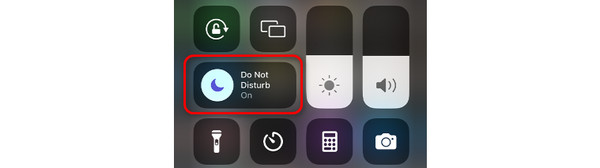
3. Netzwerkeinstellungen zurücksetzen
Wenn Sie iMessage auf Ihrem iPhone verwenden, benötigt Ihr iPhone eine Internetverbindung. Falsche Einstellungen verhindern, dass andere Vorgänge ordnungsgemäß funktionieren. Repariere es bis Zurücksetzen der iPhone-Netzwerkeinstellungen. Folge den Anweisungen unten.
Einstellungen öffnen. Wählen Sie das Allgemeines Taste, dann die iPhone übertragen oder zurücksetzen Taste. Tippen Sie auf die Schaltfläche „Zurücksetzen“. Wählen Sie im nächsten Bildschirm bitte das aus Netzwerkeinstellungen zurücksetzen .
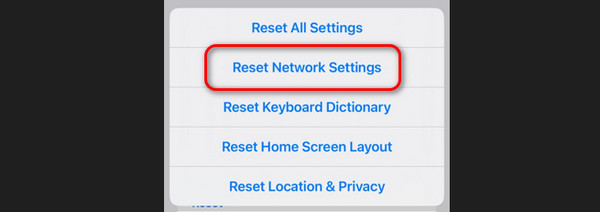
4. Verwenden Sie FoneLab iOS System Recovery
Alternativ mit FoneLab iOS Systemwiederherstellung kann Ihnen dabei helfen, das Problem zu beheben, dass iMessages oder Text nicht auf dem iPhone angezeigt werden. Darüber hinaus können mehr als 50 iPhone-Fehlfunktionen, einschließlich Bildschirm- und Geräteprobleme, behoben werden. Möchten Sie das genannte Problem mit wenigen Klicks beheben? Bitte ahmen Sie die folgenden detaillierten Schritte nach, um zu erfahren, wie das Tool dies tun wird. Weitergehen.
Mit FoneLab können Sie das iPhone / iPad / iPod aus dem DFU-Modus, dem Wiederherstellungsmodus, dem Apple-Logo, dem Kopfhörermodus usw. ohne Datenverlust in den Normalzustand bringen.
- Beheben Sie deaktivierte iOS-Systemprobleme.
- Extrahieren Sie Daten von deaktivierten iOS-Geräten ohne Datenverlust.
- Es ist sicher und einfach zu bedienen.
Schritt 1Bitte laden Sie die Software herunter und richten Sie sie ein. Drücke den IOS Systemwiederherstellung nachher. Wählen Sie das Startseite Klicken Sie auf die Schaltfläche, um den Systemwiederherstellungsprozess zu starten.
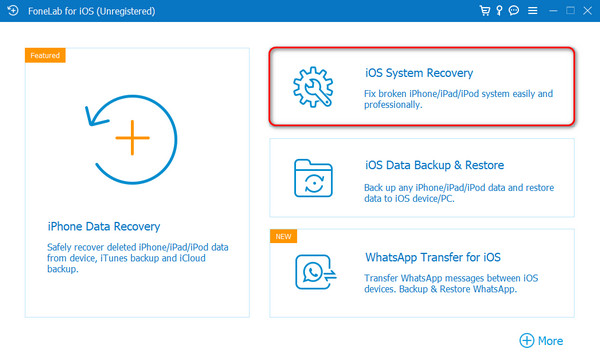
Schritt 2Schließen Sie iPhone und Computer an. Verwenden Sie ein USB-Kabel. Wählen Sie einen Reparaturmodus, indem Sie zuerst die Anweisungen lesen. Drücke den Schichtannahme um fortzufahren.
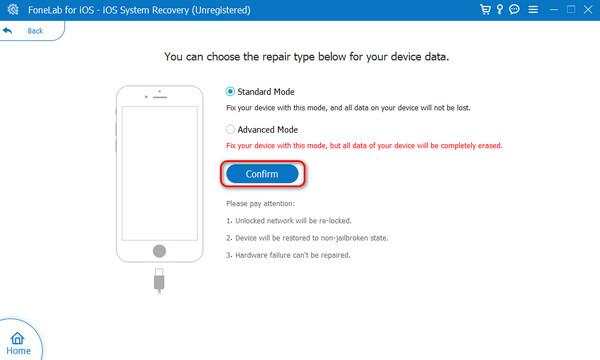
Schritt 3Rufen Sie den Wiederherstellungsmodus Ihres iPhones auf. Der Vorgang wird erfolgreich sein, wenn Sie den Anweisungen auf dem Bildschirm folgen. Klicken Sie später auf Reparatur or Optimieren Taste. Die Systemwiederherstellung dauert einige Minuten.
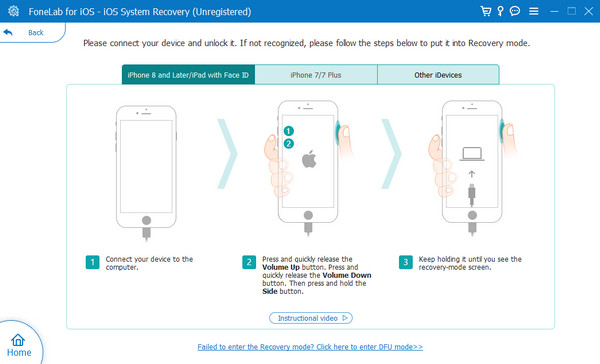
Teil 3. Häufig gestellte Fragen zu Nachrichten, die auf dem iPhone nicht angezeigt werden
Warum werden meine neuesten Textnachrichten nicht auf meinen iPhones zugestellt?
Wenn Sie ein iPhone-Benutzer sind, nutzen Sie sicherlich die iMessage-Funktion zum Versenden von Textnachrichten. In diesem Fall kann die Nichtzustellung von Nachrichten auf Ihrem iPhone an einer fehlenden Internetverbindung liegen. Der Grund dafür ist, dass die Funktion eine Internetverbindung benötigt, um zu funktionieren. Darüber hinaus erfordert das Deaktivieren der iMessage-Funktion, dass Ihre Nachrichten per SMS gesendet werden. Wenn Sie keinen Mobilfunktarif haben, werden Ihre iPhone-Nachrichten auch nicht gesendet.
Warum fehlen einige meiner Textnachrichten auf meinem iPhone?
Das Fehlen von iPhone-Textnachrichten kann aus zwei Gründen passieren. Möglicherweise haben Sie sie oder das System versehentlich gelöscht. Das iPhone verfügt über eine Funktion, mit der Nachrichten nach einem Jahr oder 2 Tagen automatisch gelöscht werden können. Sie können es ausschalten, indem Sie das öffnen Einstellungen App. Wählen Sie anschließend unten das Nachrichtensymbol aus. Überprüfen Sie später die Message Verlauf Abschnitt, um zu sehen, ob es auf 30 Tage oder 1 Jahr eingestellt ist. Sie müssen lediglich die Einstellungen auswählen Für immer .
Das ist es! Wir hoffen, dass Sie jetzt wissen, was zu tun ist, wenn einige Textnachrichten nicht auf dem iPhone angezeigt werden. Konnten Sie das Problem mit den in diesem Beitrag beschriebenen Methoden reibungslos beheben? Wir gehen davon aus, dass Sie es getan haben! Dieser Artikel enthält FoneLab iOS Systemwiederherstellung 50+ reparieren Fehlfunktionen des iPhone Abgesehen davon, dass die SMS nicht angezeigt wird. Haben Sie weitere Fragen zu Ihrem iPhone? Bitte hinterlassen Sie sie im Kommentarbereich am Ende dieses Beitrags. Danke schön!
Mit FoneLab können Sie das iPhone / iPad / iPod aus dem DFU-Modus, dem Wiederherstellungsmodus, dem Apple-Logo, dem Kopfhörermodus usw. ohne Datenverlust in den Normalzustand bringen.
- Beheben Sie deaktivierte iOS-Systemprobleme.
- Extrahieren Sie Daten von deaktivierten iOS-Geräten ohne Datenverlust.
- Es ist sicher und einfach zu bedienen.
